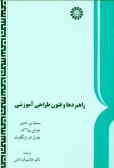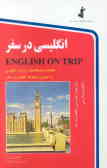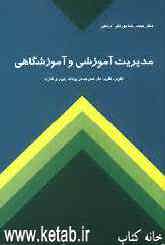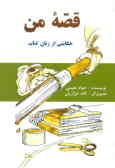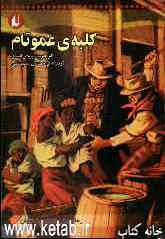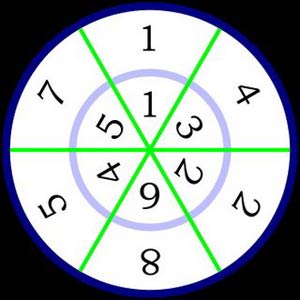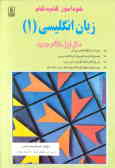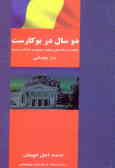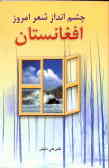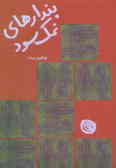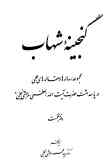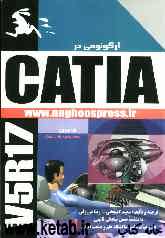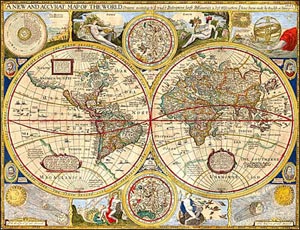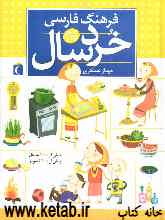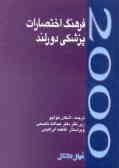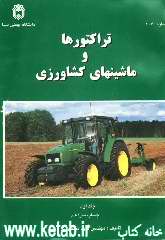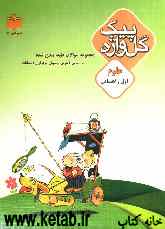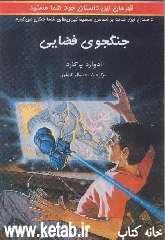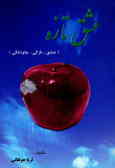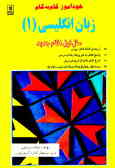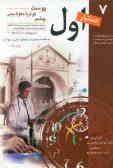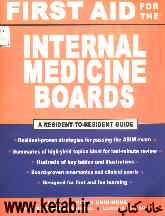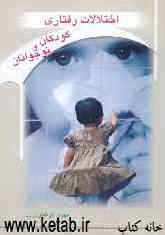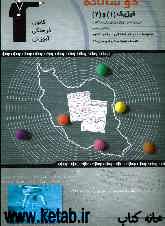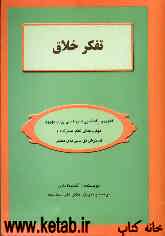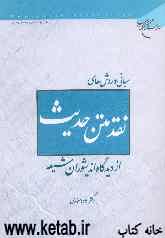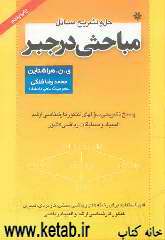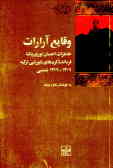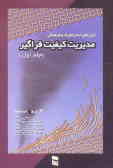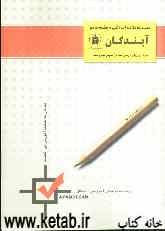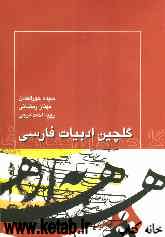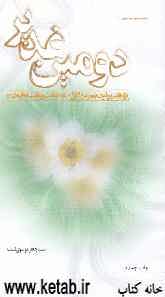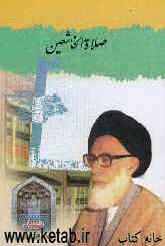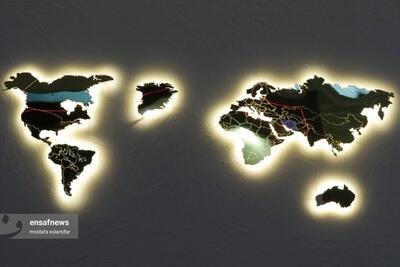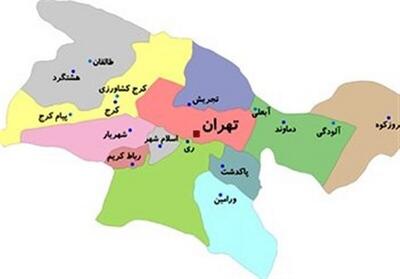پنجشنبه, ۱۳ اردیبهشت, ۱۴۰۳ / 2 May, 2024
مجله ویستا
انتخاب چاپگرهای مناسب برای شبکه

دفاتر خانگی، شرکتهای کوچک و شرکتهای متوسط هر کدام شرایط متفاوتی در خصوص
راهاندازی شبکه و نصب چاپگر اشتراکی دارند. به اشتراک گذاشتن چاپگر در شبکه میتواند از طریق دستگاهی موسوم به print server صورت بگیرد. این دستگاه، یک وسیله کوچک و جمع و جور است که به عنوان یک node به شبکه متصل میشود (یعنی آدرس IP میگیرد) و چاپگر به آن وصل میشود.
روش دیگر این است که چاپگر را به یکی از کامپیوترهای معمولی شبکه وصل و آن را share کنید. هر کدام از این روشها شما را نهایتاً به هدفی که دارید میرسانند، یعنی چاپگری خواهید داشت که تمام کامپیوترها آن را میبینند و میتوانند اسناد را به وسیله آن به چاپ برسانند. اما این کار چاپگر شما را به یک <چاپگر شبکه> (یعنی چاپگری که مخصوص شبکه طراحی و ساخته شده باشد) تبدیل نمیکند.
امروزه تمام چاپگرهای شبکه خودشان دارای کانکتور شبکه هستند. این کانکتور همان چیزی است که در پیسی به آن کارت شبکه یا NIC میگویند، ولی در چاپگر با این که عملاً کارتی وجود ندارد باز هم به آن NIC میگویند. به هر ترتیب این NIC است که اتصال چاپگر را به شبکه فراهم میسازد. البته چاپگر باید بتواند با سیستم عامل شما کار کند.
مثلاً برای شبکههای Apple باید چاپگری را انتخاب کنید که از پروتکل AppleTalk پشتیبانی کند.
امروزه تقریباً تمام چاپگرهای شبکه به صورت توکار صفحات وبمانندی دارند که امکان مشاهده وضعیت چاپگر و تغییر تنظیمات را از طریق مرورگر وب به کاربر میدهند. چنین قابلیتی برای کادر خدمات فنی در یک شرکت بزرگ بسیار ارزشمند است، چرا که مجبور نیستند برای انجام هر کاری به سراغ خود چاپگر بروند (که معمولاً در طبقات دیگری مستقر است). ولی حتی اگر چاپگر کنار شما هم باشد، باز هم دستکاری و مشاهده تنظیمات از طریق مرورگر وب خیلی آسانتر و بهتر از پانل کوچکی است که روی خود چاپگر تعبیه شده است.
امتیاز دیگر چاپگرهای شبکه نسبت به چاپگرهای معمولی این است که از طریق نرمافزارهای مدیریت شبکه میتوان از راه دور به مدیریت و نگهداری آنها پرداخت. اگر تعداد چاپگرهایی که در شبکه شرکت شما وجود دارند زیاد باشد، با گروهبندی آنها میتوانید راحتتر به مدیریت آنها بپردازید. در ادامه در این باره بیشتر صحبت خواهیم کرد.
● دفاتر خانگی و کوچک
اگر در منزل خود مشغول به کار هستید یا دفتر کار کوچکی دارید، احتمالاً میدانید که کار کردن در یک محیط بسته و کوچک چه مشکلاتی دارد. در چنین محیطی، طبیعتاً باید بهترین استفاده را از فضا کرد و کم کردن تعداد چاپگرها جا را برای وسایل و دستگاههای مهمتر باز میکند.
● درون و برون چاپگر شما
▪ حافظه
بعضی چاپگرها برای چاپ یک صفحه کامل با بالاترین کیفیت ممکن، به حافظهای بیشتر از حافظه استاندارد خود احتیاج دارند. بعضی دیگر برای به کار بستن تکنیکهایی که منجر به بالا بردن سرعت چاپ میشوند به حافظه RAM اضافی احتیاج دارند. اگر ظرفیت RAM استاندارد یک چاپگر متفاوت از حداکثر ظرفیت RAM آن است، سعی کنید بفهمید این حافظه اضافی را برای چه منظوری مورد استفاده قرار میدهد.
▪ هارد درایو
بعضی چاپگرها برای نگهداری فونتها از هارددرایو استفاده میکنند. بعضی دیگر با استفاده از هارد درایو ویژگیهایی چون چاپ خصوصی را به مرحله اجرا میگذارند.
▪ پردازنده
پردازنده یک چاپگر هر چه سریعتر باشد، سرعت آن در چاپ اسناد و تصاویر پیچیده بیشتر میشود. چاپگری که موتور آن سریع اما پردازنده آن کند باشد، اسناد را سریع بیرون میدهد ولی در چاپ عکس و گرافیک کند عمل میکند. بعضی چاپگرها اصلاً پردازنده ندارند و در عوض از پردازنده کامپیوتر استفاده میکنند. بنابراین سرعت این چاپگرها بستگی به سرعت کامپیوتری دارد که به آن وصل هستند.
▪ درگاه شبکه
برای اتصال چاپگر به شبکه یک پورت کافی است منتها باید دقت کنید که این پورت با شبکه شما سازگاری داشته باشد. اکثر قریب به اتفاق شبکهها از معماری اترنت استفاده میکنند.
▪ زبان چاپگر
زبان چاپگر مجموعهای از فرامین است که برای کنترل چاپگر به کار میروند. PCL و PostScript دو زبان متداول برای چاپگرهای شبکه هستند. زبان PCL توسط شرکت HP ابداع شد و کلاً سریعتر است. زبان PostScript توسط شرکت Adobe ابداع شد و عکس و گرافیک را بهتر چاپ میکند. بسیاری از چاپگرهای شبکه هر دو زبان را میشناسند.
اگر شبکه را از قبل در دفتر کار خود به راه انداختهاید و حداقل یک چاپگر هم در اختیار دارید،
لازم نیست print server بخرید تا چاپگر را مستقیم به شبکه وصل کنید. بلکه میتوانید چاپگر را در همان کامپیوتری که به آن وصل است share کنید. در این حالت، دستور پرینتی که از کامپیوترهای دیگر برای چاپ یک سند صادر میشود، از طریق این کامپیوتر به انجام میرسد. برای به اشتراک گذاشتن چاپگر، کافی است به قسمت properties چاپگر خود رفته و از صفحه Sharing به ویندوز بگویید که میخواهید چاپگر را share کنید. بعد از این کار باید درایور چاپگر را روی بقیه کامپیوترها نصب کنید.
قابلیت به اشتراک گذاشتن چاپگر و به چاپ رساندن اسناد از بقیه کامپیوترها زمانی امتیاز مضاعف محسوب میشود که بیشتر از یک چاپگر در مجموعه خود داشته باشید، مثلاً وقتی یک چاپگر لیزری تکرنگ خود را به یک کامپیوتر و چاپگر رنگی را به کامپیوتری دیگر وصل کردهاید. با این روش میتوانید بدون هیچ هزینهای از هر دو استفاده کنید. مزیت اصلی این روش این است که نیازی به خرید print server ندارید و عیب آن این است که کامپیوتری که چاپگر به آن وصل است همیشه باید روشن باشد. البته این موضوع بسته به نوع کار شما و تعداد افرادی دارد که در شبکه شما مشغول به کار هستند.
مثلاً شاید کار شما طوری باشد که همیشه تمام کامپیوترها را روشن نگه میدارید. در این حالت، مسأله فوق دیگر مشکل محسوب نمیشود. ولی این حالت را هم در نظر بگیرید که ممکن است کاربری که پشت کامپیوتر متصل به چاپگر نشسته، به هر دلیلی کامپیوتر را reboot کند، در حالی که خبر ندارد فرد دیگری چند لحظه قبل دستور چاپ را صادر کرده است. البته این موضوع در منزل یا دفاتر کوچک مصداق ندارد چرا که کامپیوترها در نزدیکی هم هستند و هر کس از کار دیگری خبر دارد. ولی اگر کامپیوترها از هم دور باشند و کاربران خبر از کار دیگران نداشته باشند، وقوع چنین اتفاقی اصلاً بعید نیست.
راه ساده حل این مشکل استفاده از print server است. با استفاده از این دستگاه میتوانید چاپگر را به شبکه متصل کنید. پرینت سرور مدلهای مختلفی دارد. مثلاً یک مدل هست که فقط یک چاپگر را میتوان به آن متصل کرد. مدلهای دیگری وجود دارند که چند پورت موازی یا USB دارند که به هر کدام یک چاپگر وصل میشود و برای هر چاپگر یک کانکتور شبکه فراهم شده است. حتی مدلهایی هست که ارتباط با شبکه را به صورت بیسیم فراهم میسازند.
متأسفانه نصب بسیاری از پرینت سرورها فرآیند دشواری است. امروزه تقریباً تمام چاپگرهای مخصوص شبکه (که اتفاقاً مورد استفاده کارشناسان IT و متخصصین شبکه هستند)، برنامه نصبی دارند که برای استفاده از آن به هیچ معلومات شبکهای احتیاج نیست، در حالی که تقریباً تمام پرینتسرورها (که بیشتر مورد استفاده افراد ناآشنا به شبکه هستند) فرآیند نصب دشواری دارند و حتی گاهی باید به طور دستی تنظیماتی را روی آنها اعمال کرد.
به همین دلیل توصیه میشود اگر به دنبال چاپگرهای شبکهای ارزان قیمت هستید، شرکتی را انتخاب کنید که چاپگر گران قیمت و حرفهای هم تولید میکند (مثل HP)، زیرا در این حالت، برنامه خودکار نصب چاپگر ارزان همان برنامهای خواهد بود که برای چاپگر حرفهای تهیه شده است. اگر وبسایت این شرکتها را بگردید، راهنمای نصب و نقدهایی که بر محصولات آنها انجام شده را خواهید یافت و از این راه میتوانید پی ببرید که نحوه نصب و راهاندازی چاپگر آنها آسان است یا دشوار.
اگر قصد خرید چاپگر معمولی را دارید تا با پرینت سرور به شبکه متصل کنید، حتماً میتوانید به جای این دو خرید، یک چاپگر شبکهای ارزان با همان بودجه پیدا کنید و بخرید.
● شرکتهای کوچک
شرکت کوچک از دفتر کار خانگی بزرگتر است، ولی با یکیدو چاپگر شبکهای میتوان نیازهای چاپی آنجا را برطرف کرد. در این شرکتها معمولاً تعداد کامپیوترها ده-دوازده تا بیشتر نیست، ولی در یک فضای نسبتاً وسیع دور از یکدیگر مستقر هستند (مثلاً مثل یک دفتر حقوقی یا شرکت حسابداری).
اگر کسب و کار شما در این گروه میگنجد، احتمالاً کسی را ندارید که در امور شبکه یا چاپگر خبره باشد. برای همین، چیزی به غیر از یک چاپگر شبکهای خوب با تنظیمات کاملاً خودکار نیازتان را برطرف نخواهد کرد. چاپگرهایی که برنامه نصب آنها خودکار و پیشرفته است، خودشان چاپگر را در شبکه جستجو و پیدا میکنند و با چند سؤال ساده از شما (مثلاً این که آیا چاپگر درست پیدا شده؟ آیا میخواهید آن را به اشتراک بگذارید؟)
بقیه کارها را خودشان تحت کنترل میگیرند. ولی فکر نکنید همه برنامههای نصب به این راحتی هستند. بعضیها آدرس IP را از شما میپرسند یا درست کردن پورت در ویندوز را به عهده خودتان میگذارند.
اگر از این حرفها سردرنمیآورید و دوست ندارید تلفن بزنید و با نماینده فنی شرکت سازنده چاپگر صحبت کنید، از همان اول چاپگری را بخرید که تمام فرآیند نصب را به طور خودکار انجام میدهد. برای آگاهی از این موضوع، میتوانید به وبسایت شرکت سازنده مراجعه کنید.
صفحات وبمانندی که به صورت خودکار در این نوع چاپگرها تعبیه شده تا وضعیت چاپگر را از طریق وب به مسؤول مربوطه نشان دهند، برای شرکتهای کوچک کاربرد بیشتری دارند تا دفاتر خانگی. مثلاً برای بررسی وضعیت جوهر چاپگر یا تعداد برگههای کاغذ، میتوانید از این صفحات وب استفاده کنید (که از هر کامپیوتر متصل به شبکه باز میشوند). اگر در شرکتی مشغول هستید که برای بررسی این مسائل مجبورید به طبقه دیگری بروید، آن وقت است که قدر این قابلیت چاپگر را میفهمید.
بیشتر چاپگرها اطلاعات آماری دیگری را نیز از طریق صفحات وب به شما نشان میدهند، از قبیل تعداد صفحات چاپ شده به صورت رنگی، سیاه و سفید، یکرو یا دورو. با داشتن این اطلاعات میتوانید در مورد چاپگری که در آینده قرار است بخرید بهتر تصمیمگیری کنید.
بعضی چاپگرهای شبکه ویژگیهایی دارند که در چاپگرهای غیرشبکهای دیده نمیشوند. مثلاً ویژگی <چاپ خصوصی> دستور چاپ را معلق نگاه میدارد تا زمانی که خودِ کاربر به سراغ چاپگر برود و شماره شناسایی شخصی خود را وارد کند. این ویژگی زمانی مفید است که بخواهید اطلاعات حساس و محرمانهای را چاپ کنید که اطرافیان نباید از آن آگاه شوند.
چاپگر برای انجام چاپ خصوصی معمولاً به هارددیسکی احتیاج دارد که بتواند اطلاعات دستور چاپ را نگه دارد. همین هارددیسک میتواند برای ویژگیهای دیگری که به هارد احتیاج دارند نیز مورد استفاده قرار بگیرد، مثل چاپ مجدد سند یا امکان <بازخوانی قبل از چاپ> که اولین نسخه یک چاپ چند نسخهای را بیرون میدهد و قبل از این که ادامه چاپ را انجام دهد منتظر میماند تا آن را بازخوانی و تأیید کنید.
هنگام خرید چاپگر شبکه توجه داشته باشید که امکانات و قابلیتهای کنترل کاغذ آن باید بیشتر از حدی باشد که از یک چاپگر دسکتاپ انتظار دارید. اضافه کردن یا تغییر کاغذ در چاپگری که در فاصله نسبتاً دوری از شما مستقر شده خیلی زحمت دارد.
اگر کاغذهای خاصی را داخل چاپگر گذاشته باشید (مثلاً سربرگهای شرکت) یا برای انجام چاپ دو رو برگههای چاپ قبلی را پشتورو کرده باشید و دوباره داخل چاپگر گذاشته باشید، همه زحمات شما به باد میرود اگر قبل از برگشتن به سر میز خودتان، کاربر دیگری دستور چاپی را صادر کند.
برای جلوگیری از وقوع چنین مشکلاتی، سعی کنید چاپگری را انتخاب کنید که چند سینی برای ورود کاغذ داشته باشد تا بتوانید همزمان چند نوع کاغذ را داخل آن بگذارید. در ضمن ظرفیت قوطیهای کاغذ هم باید بیشتر از حد معمولی که برای چاپگرهای دسکتاپ به کار میرود باشند تا زود خالی نشوند.
اگر قصد چاپ به صورت دو رو را دارید، به این فکر نباشید که کاغذها را دستی پشت و رو کنید، بلکه سعی کنید چاپگری بخرید که خودش اتوماتیک این کار را انجام دهد. نکته دیگر این که چاپگرهای شبکهای چند منظوره برای شرکتهای کوچک بسیار به صرفه هستند. این چاپگرها ضمن شبکهای بودن، امکانات کپی، اسکن و فکس را به شما میدهند.
● شرکتهای متوسط
در این مقاله، منظور ما از شرکت متوسط هر اداره یا محل کاری است در ابعاد یک ساختمان که چاپگرهای آن دور از هم در طبقات یا اتاقهای مختلف مستقر شدهاند، به طوری که مدیریت آنها از راه دور آسانتر از رفت و آمد میان آنهاست. در چنین شرکتهایی، گذشته از این که کادر فنی IT وجود داشته باشد یا نه، استفاده از نرمافزارهای مدیریت از راه دور چاپگر مزایای زیادی دارد.
بیشتر سازندگان چاپگرهای شبکهای نرمافزارهای خاص خود را برای مدیریت از راه دور همراه با چاپگر عرضه میکنند. حداقل تواناییهای این نرمافزارها معمولاً این است که میتوانند چاپگر را در شبکه پیدا کنند، اطلاعاتی را در مورد وضعیت چاپگر نمایش دهند، و اجازه تغییر بعضی تنظیمات را از راه دور فراهم سازند. ولی این نکته را در نظر داشته باشید که یک چاپگر خوب باید بتواند با نرمافزارهای مدیریتی طرف سوم هم کار کند، تا مجبور نباشید با تعویض چاپگر، هر بار کار کردن با یک نرمافزار دیگر را یاد بگیرید.
● ده نکته برای خرید چاپگر شبکه
۱) اول از همه مطمئن شوید که اساساً به چاپگر شبکه احتیاج دارید یا نه. برای شبکههای کوچک در یک کسب و کار جمع و جور، چاپگر معمولی و share کردن آن معمولاً کار را راه میاندازد.
۲) اگر از چاپ دو رو زیاد استفاده میکنید، اصلاً روی پشتورو کردن برگهها به صورت دستی حساب نکنید. به جای این کار یک duplexer بخرید که این کار را به طور خودکار انجام میدهد.
۳) دقت کنید چاپگری که انتخاب میکنید اینترفیس سازگار با شبکه شما را داشته باشد. امروزه عموماً از شبکههای اترنت استفاده میکنند، ولی حالتهای دیگری هم وجود دارد. در ضمن متوجه باشید که چاپگر با سیستم عامل شما هم بتواند کار کند.
۴) دقت کنید ببینید قوطیهای ورودی کاغذ چاپگری که انتخاب کردهاید تا چند برگه ظرفیت دارد. برای یک شرکت کوچک حداقل هزار برگ مناسب است. فکر نکنید این تعداد الان لازم نیست، خیلی زود خواهید دید که هزار برگ هم کم است.
۵) اگر به طور کامل با اصول تنظیم و راهاندازی چاپگر شبکه آشنایی ندارید، حتماً چاپگری را انتخاب کنید که تنظیمات آن به صورت خودکار انجام میشود. برای راهاندازی چاپگر شبکه به طور دستی باید آدرسدهی IP، تعریف پورت و چند چیز دیگر را بلد باشید.
۶) قوطی یا سینی خروجی کاغذ هم باید به اندازه کافی ظرفیت داشته باشد. مردم معمولاً نمیآیند برگههای خود را بلافاصله بعد از چاپ بردارند، بلکه ساعتها یا روزها میگذارند آنها همان جا باقی بماند.
۷) سعی کنید چاپگری را انتخاب کنید که دارای صفحات وب باشد تا بتوانید از طریق برنامه مرورگر خود از وضعیت چاپگر آگاه شده و به انجام تنظیمات ضروری بپردازید. صفحات وب از کار کردن با پانل LCD خود چاپگر خیلی راحتتر است (حتی اگر چاپگر در کنار شما باشد).
۸) اگر به چند چاپگر احتیاج دارید، سعی کنید مدلهایی را بخرید که همه آنها با یک نرمافزار مدیریت سازگار باشند تا بتوانید از یک نقطه به مدیریت تمام آنها بپردازید.
۹) اگر کار شما طوری است که هیچ کس نباید از محتوای اسناد چاپ شده توسط دیگران مطلع شود، چاپگری بخرید که ویژگی چاپ خصوصی داشته باشد. با این ویژگی، هر کس مجبور است قبل از خارج شدن کاغذ به سراغ چاپگر برود و شماره شناسایی شخصی خود را وارد کند.
۱۰) حتی اگر فکر میکنید اوایل کار نیازی به وسایل اضافی کنترل کاغذ ندارید، سعی کنید چاپگری را انتخاب کنید که قابلیت افزودن این وسایل را داشته باشد تا بعدها دچار مشکل نشوید.
بعضی سازندگان چاپگر هیچ نرمافزار خاصی را به این منظور تدارک نمیبینند، بلکه در عوض برنامههای معتبری را معرفی میکنند که میتوانند با چاپگرهای آنها کار کنند و در واقع این را یکی از نقاط مثبت محصولات خود میدانند. برنامههایی چون CentreWare Web محصول زیراکس، MarkVision محصول Lexmark و Web Jetadmin محصول HP از جمله این نرمافزارهای مدیریتی معتبر هستند که همگی به صورت رایگان از اینترنت قابل دریافت هستند.
شاید بهتر باشد قبل از انتخاب چاپگر، یکی دو مورد از این برنامهها را پیدا و نصب کنید تا با امکانات و قابلیتهای هر یک را مورد ارزیابی قرار دهید. سپس این امکانات را با امکاناتی مورد مقایسه قرار دهید که در نرمافزار اختصاصیِ همراهِ چاپگر مورد نظرتان گنجانده شده و ببینید کدام یک بهتر است، یا ببینید آیا چاپگری که قصد خرید آن را دارید میتواند با آن نرمافزار عمومی کار کند یا خیر.
وقتی نرمافزار و چاپگری را پیدا کنید که با یکدیگر سازگاری دارند، آن وقت میتوانید با استفاده از نرمافزار از راه دور به مدیریت چاپگر پرداخته و اعمالی چون ارتقاء firmware چاپگر یا پیکربندی آن را انجام دهید. به علاوه، معمولاً راهی وجود دارد که بتوانید به ارسال اخطار یا هشدارهایی برای کاربران بپردازید (غالباً از طریق email) یکی دیگر از امکانات معمول این است که میتوانید چاپگرها را در گروههای منطقی دستهبندی کنید تا مدیریت و کنترل آنها آسانتر شود.
سرعت چاپگر و کنترل کاغذ معمولاً برای شرکتهای متوسط مهمتر از شرکتهای کوچک هستند. برای همین یادتان باشد چاپگری را انتخاب کنید که سرعت چاپ آن در حد قابل قبولی برای شرکتتان باشد تا هر کس مجبور نباشد منتظر بماند تا چاپهای قبلی تمام شوند.
در ضمن یادتان باشد چاپگری که انتخاب میکنید هم از نظر تنوع کاغذهایی که قبول میکند و هم از نظر تعداد برگههایی که میتوان داخل آن گذاشت چیز مناسبی باشد.
بسته به تعداد افرادی که از چاپگر استفاده میکنند و تعداد و نوع صفحاتی که هر روز توسط چاپگر به چاپ میرسد، ممکن است به وسایلی چون stacker (برای جمع کردن برگههای چاپ شده) یا sorter (برای تفکیک برگههای هر چاپ از یکدیگر) احتیاج پیدا کنید. البته قرار نیست تمام امکانات در تمام چاپگرهایی که میخرید وجود داشته باشد. معمولاً میتوانید با برنامهریزی مناسب و تصمیمگیری در مورد محل قرار گرفتن هر چاپگر، ترتیبی بدهید که تمام نیازهای کارمندان شرکت حداقل با یکی از چاپگرها پاسخ داده شود.
منبع : دنیای کامپیوتر و اینترنت
نمایندگی زیمنس ایران فروش PLC S71200/300/400/1500 | درایو …
دریافت خدمات پرستاری در منزل
pameranian.com
پیچ و مهره پارس سهند
تعمیر جک پارکینگ
خرید بلیط هواپیما
ایران اسرائیل غزه مجلس شورای اسلامی دولت نیکا شاکرمی معلمان رهبر انقلاب دولت سیزدهم مجلس بابک زنجانی شهید مطهری
آتش سوزی پلیس تهران قوه قضاییه پلیس راهور هلال احمر سیل شهرداری تهران آموزش و پرورش فضای مجازی سلامت سازمان هواشناسی
قیمت طلا قیمت دلار قیمت خودرو بازار خودرو خودرو دلار بانک مرکزی ایران خودرو حقوق بازنشستگان سایپا کارگران تورم
سریال نمایشگاه کتاب جواد عزتی تلویزیون عفاف و حجاب کتاب مسعود اسکویی سینما رضا عطاران سینمای ایران دفاع مقدس فیلم
مکزیک
رژیم صهیونیستی فلسطین آمریکا جنگ غزه حماس نوار غزه چین انگلیس اوکراین ترکیه یمن افغانستان
استقلال پرسپولیس فوتبال سپاهان علی خطیر لیگ برتر لیگ برتر ایران تراکتور لیگ قهرمانان اروپا رئال مادرید باشگاه استقلال بایرن مونیخ
هوش مصنوعی هواپیما تبلیغات تلفن همراه اپل گوگل همراه اول مدیران خودرو ناسا عیسی زارع پور وزیر ارتباطات
کبد چرب فشار خون بیمه کاهش وزن بیماری قلبی دیابت مسمومیت داروخانه